
תוכן עניינים:
- מְחַבֵּר John Day [email protected].
- Public 2024-01-30 09:13.
- שונה לאחרונה 2025-01-23 14:46.
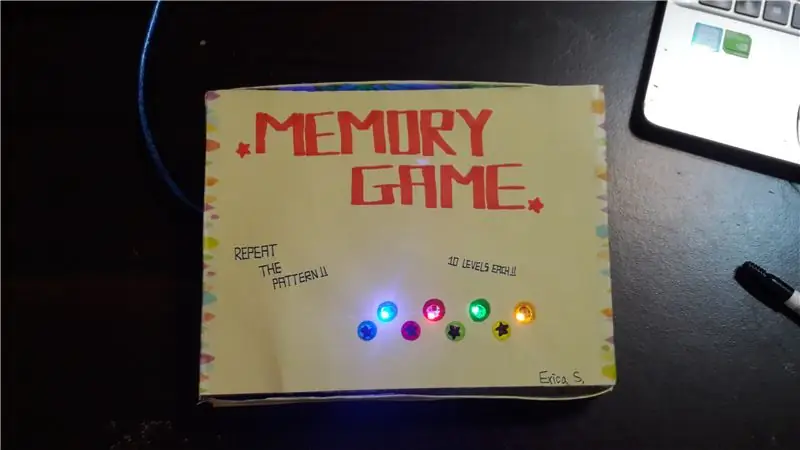
פרויקט זה הוא גרסה שונה של
שינויים שעשיתי:
- "משחק זיכרון פשוט של ארדואינו" ל"קופסת משחק זיכרון"
- מראה חיצוני
- זמן עיכוב (סקריפט)
זהו משחק זיכרון קטן שאפשר להעביר איתו זמן אם משעמם לכם! אתה יכול גם להשתמש במשחק הזה כדי לבדוק עד כמה הזיכרון שלך טוב.:)
שלב 1: אסוף את החומרים שלך
כל החומרים הדרושים הם…
- ארדואינו UNO (1)
- הנגד 220 Ω (8)
- נוריות (4) הערה: אני ממליץ להשתמש בצבעים שונים עבור כל אחד מנורות הלדים.
- כפתורים (4)
- זמזם (1)
- לוח לחם (1)
- כבלי מגשר (16)
- כבל USB (1)
שלב 2: הרכיב את החלקים

עכשיו הגיע הזמן להרכיב הכל!
- השתמש בכבל מגשר לחיבור האות 5V בארדואינו לנתיב החיובי (האדום) בחלקו העליון.
- השתמש בכבל מגשר לחיבור אות ה- GND בארדואינו לנתיב השלילי (כחול/שחור) בחלקו העליון.
- שים 4 כפתורים על לוח הלחם, כשכולם בקו אופקי באמצע לוח הלחם, ו -7 רווחים זה מזה.
- חבר נגד 220 Ω מאחד הפינים של הכפתור (למעלה) לנתיב השלילי (כחול/שחור) בחלקו העליון. חזור על הפעולה עבור הכפתורים האחרים.
- השתמש בכבל מגשר לחיבור הסיכה השנייה של הכפתור (למעלה) לנתיב החיובי (האדום) בחלקו העליון. חזור על הפעולה עבור הכפתורים האחרים.
לכפתור הראשון (שמאל מאוד)
- השתמש בכבל מגשר לחיבור אחד מהסיכות של הכפתור (למטה) ל- Arduino ping 5.
- הכנס נורית ליד הלחצן. [הערה: ודא שהוא לא נמצא באותו נתיב אנכי כמו הכפתור]
- השתמש בכבל מגשר לחיבור הסיכה הארוכה יותר של ה- LED לסיכה 10 של Arduino.
- השתמש בנגד 220 Ω כדי לחבר את הסיכה הקצרה יותר של הנורית לנתיב השלילי (כחול/שחור) בחלקו העליון.
לכפתור השני (שמאל באמצע)
- השתמש בכבל מגשר לחיבור אחד מהסיכות של הכפתור (למטה) ל- Arduino ping 4.
- הכנס נורית ליד הלחצן. [הערה: ודא שהוא לא נמצא באותו נתיב אנכי כמו הכפתור]
- השתמש בכבל מגשר לחיבור הסיכה הארוכה יותר של ה- LED לסיכה 9 של Arduino.
- השתמש בנגד 220 Ω כדי לחבר את הסיכה הקצרה יותר של הנורית לנתיב השלילי (כחול/שחור) בחלקו העליון.
לכפתור השלישי (מימין באמצע)
- השתמש בכבל מגשר כדי לחבר את אחד מהסיכות של הכפתור (למטה) ל- Arduino ping 3.
- הכנס נורית ליד הלחצן. [הערה: ודא שהוא לא נמצא באותו נתיב אנכי כמו הכפתור]
- השתמש בכבל מגשר לחיבור הסיכה הארוכה יותר של ה- LED לסיכה 8 של Arduino.
- השתמש בנגד 220 Ω כדי לחבר את הסיכה הקצרה יותר של הנורית לנתיב השלילי (כחול/שחור) בחלקו העליון.
לכפתור האחרון (מימין מאוד)
- השתמש בכבל מגשר לחיבור אחד מהסיכות של הכפתור (למטה) ל- Arduino ping 2.
- הכנס נורית ליד הלחצן. [הערה: ודא שהוא לא נמצא באותו נתיב אנכי כמו הכפתור]
- השתמש בכבל מגשר לחיבור הסיכה הארוכה יותר של ה- LED לסיכה 7 של Arduino.
- השתמש בנגד 220 Ω כדי לחבר את הסיכה הקצרה יותר של הנורית לנתיב השלילי (כחול/שחור) בחלקו העליון.
זה הכל לכפתורים ולנורות ה- LED. עכשיו לזמזם…
- חבר את הקווים האדומים והשחורים של הבאזר ליד הכפתורים והנורות שלך.
- השתמש בכבל מגשר לחיבור הקו האדום לסיכה 12 של Arduino.
- השתמש בכבל מגשר לחיבור הקו השחור לנתיב השלילי (כחול/שחור) בחלקו העליון.
ואז סוף סוף סיימת להרכיב את החלקים
שלב 3: תכנת את הארדואינו
הורד את הקובץ הזה והעלה אותו ל- Arduino!
וודא שהארדואינו מותקן במחשב שלך.
שלב 4: שים אותו בקופסה
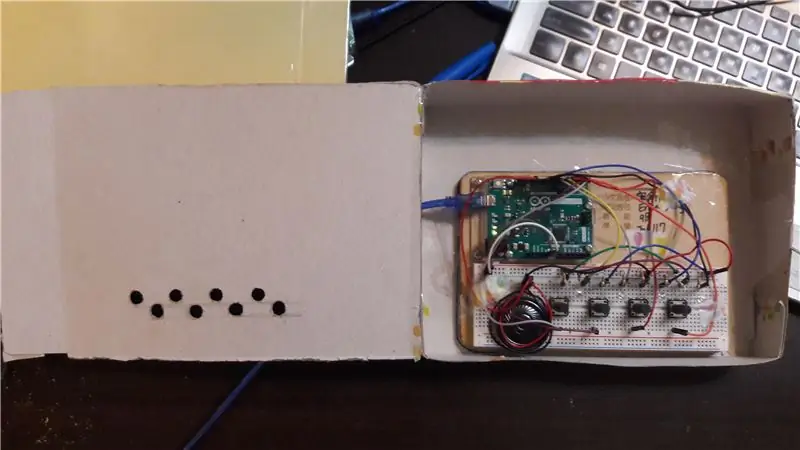
מצאו קופסה והכניסו הכל פנימה, הקפידו לחתוך חורים ללדים ולכפתורים!
שלב 5: לקשט! (אופציונאלי)

אחרי שהכנתם את הקופסא שלכם, עכשיו הגיע הזמן לחלק המהנה, לקשט!
כמובן שזה אופציונלי, אתה לא צריך לעשות זאת.
אל תהסס לצייר כמה דברים על הקופסה, שחרר את היצירתיות שלך!
שלב 6: מוצר מוגמר

עכשיו הכל אמור לעבוד, תודה שצפיתם ואני מקווה שיהיה לכם יום/לילה נהדר!: ד
מוּמלָץ:
משחק פאזל זיכרון באמצעות MicroBit של BBC: 7 שלבים

משחק חידות זיכרון באמצעות מיקרוביט של BBC: אם אינך יודע מהו מיקרוביט של בי.בי.סי, זהו בעצם מכשיר ממש קטן שתוכל לתכנת ככניסות ויציאות. קצת כמו ארדואינו, אבל יותר מעושן. מה שבאמת אהבתי ב- MicroBit היה שיש לו שני קלט מובנה
הפוך משחק זיכרון למספרים אוטומטי: 6 שלבים

הפוך משחק זיכרון למספרים אוטומטי: זהו משחק זיכרון ולכן בסיבוב הראשון יהיו שני מספרים שיאפשרו לך לזכור ויהיה לך 5 שניות להקליד איזה מספר יצא לפני ואז הסיבוב הבא יהיה 3 מספרים ויהיה לך 6 שניות להקליד כך שכל סיבוב
מיקרו: ביט משחק זיכרון: 4 שלבים

Micro: bit Memory Memory: משחק זיכרון פשוט, שבו אתה צריך לזכור רצף ולענות אם בפעם השנייה, הרצף היה זהה לחלוטין. בכל סיבוב נוסף שלב נוסף לרצף
סיימון אומר משחק זיכרון: 4 שלבים

סיימון אומר משחק זיכרון: זהו משחק שרבים מאיתנו אוהבים וזוכרים מילדותנו. לא רק שאנו מציגים את הזיכרונות הנוסטלגיים, אלא אנו מוסיפים אותם לעולם הנדסת המחשבים! משחק זה מורכב מרמות שונות בהן נוריות הלדים עם ה
משחק זיכרון לגו מיני: 5 שלבים (עם תמונות)

משחק זיכרון לגו מיני: לפני שנה בערך כתבתי מדריך בנושא התקנת חבורה של נוריות LED בלגו מיני קופר. החידוש, כמו שהיה, היה שניתן לשלוט על הלדים באמצעות סמארטפון (או דרך כל דפדפן אינטרנט, לצורך העניין). כפי שאני מייגע
